- Proč Doom Eternal neustále padá?
- 1. Zkontrolujte systémové požadavky
- 2. Aktualizujte ovladače grafiky
- 3. Aktualizujte systém Windows
- 4. Spusťte hru jako správce
- 5. Zavřete Spuštěné úlohy na pozadí
- 6. Ve Správci úloh nastavte vysokou prioritu
- 7. Přeinstalujte DirectX (nejnovější)
- 8. Vypněte bránu Windows Firewall nebo antivirový program
- 9. V Možnostech napájení nastavte Vysoký výkon
- 10. Zavřete hru z aplikací na pozadí
- 11. Přeinstalujte Microsoft Visual C++ Runtime
- 12. Proveďte čisté spuštění
- 13. Zkuste zakázat překryvné aplikace
- 14. Ověřte integritu herních souborů ve službě Steam
- 15. Zakažte přetaktování CPU nebo GPU
- 16. Aktualizujte hru Doom Eternal
- Jak ověřit integritu souborů hry Doom Eternal?
- Kde najdu protokoly spuštění Doom Eternal?
- Proč doom neustále padá při spuštění Windows 10?
- Jak opravit pád Doom Eternal při spuštění po načtení obrazovky?
- Jak opravit problém Doom Eternal s nízkým FPS?
- Proč nemohu spustit Doom Eternal?
- Proč moje hra Doom na Steamu neustále padá?
- Jak opravit, že Doom nefunguje ve Windows 10?
- Jak vypnu možnosti spuštění Doom?
- Jak najdu instalační složku Doom Eternal?
- Bude Doom Eternal pro PS5?
- Jaká je pevnost Doom v Doom Eternal?
- Doom Eternal neustále padá?
- Jak zjistím, zda je hra nainstalovaná na Doom Eternal?
- Proč je Doom Eternal blokován bezpečnostními programy?
Doom Eternal je střílečka z pohledu první osoby vyvinutá společností id Software a publikovaná společností Bethesda Softworks. Je k dispozici pro PlayStation 4, Nintendo Switch, Xbox One, Google Stadia, Microsoft Windows atd. V poslední době však výkon hry není na výši. Spousta hráčů Doom Eternal hlásí, že Doom Eternal při spuštění neustále padá a stává se to poměrně často. Nyní, pokud se také potýkáte se stejným problémem, podívejte se na tento průvodce odstraňováním problémů.
Takže, pokud jste také jednou z obětí, ujistěte se, že postupujte podle tohoto průvodce řešením problémů, abyste problém úplně vyřešili. Zde jsme sdíleli několik možných řešení, která by vám měla pomoci. V dnešní době jsou počítačové hry a dokonce i konzolové hry náchylné k selhání spouštění nebo nespouštění jakýchkoli problémů, které se neomezují pouze na vývojáře. Zdá se, že několik problémů nebo důvodů na straně hráčů může také způsobit problém se spouštěním.

Proč Doom Eternal neustále padá?
Jak jsme již zmínili, může existovat několik důvodů za zhroucením spuštění nebo za to, že se hra nespustí vůbec. Problémy s nekompatibilní konfigurací PC, zastaralý grafický ovladač, zastaralá verze Windows, zastaralá verze DirectX nebo dokonce zastaralá verze hry atd. mohou způsobit četné konflikty se spuštěním hry. Zatímco chybějící nebo poškozené herní soubory, překryvné aplikace atd. mohou takové problémy vyvolat.
Kromě toho se zdá, že zastaralý spouštěč her, zbytečné úlohy spouštění na pozadí, spouštění aplikací, problémy s antivirovým nebo bezpečnostním softwarem, problémy s redistribuovatelnými soubory Visual C++ atd. se mohou stát dalšími možnými důvody, které je třeba zcela opravit. Takže, aniž bychom ztráceli čas, pojďme do toho.
1. Zkontrolujte systémové požadavky
Ujistěte se, že máte kompatibilní konfiguraci PC, aby hra Doom Eternal fungovala správně bez jakýchkoliv problémů.
Reklamy
Minimální systémové požadavky:
- Vyžaduje 64bitový procesor a operační systém
- OS: 64-bit Windows 7 / 64-bit Windows 10
- Procesor: Intel Core i5 @ 3,3 GHz nebo lepší nebo AMD Ryzen 3 @ 3,1 GHz nebo lepší
- Paměť: 8 GB RAM
- Grafika: NVIDIA GeForce GTX 1050Ti (4GB), GTX 1060 (3GB), GTX 1650 (4GB) nebo AMD Radeon R9 280(3GB), AMD Radeon R9 290 (4GB), RX 470 (4GB)
- Síť: Širokopásmové připojení k internetu
- Úložiště: 50 GB volného místa
- Další poznámky: (1080p/60 FPS/nastavení nízké kvality)
Doporučené systémové požadavky:
- Vyžaduje 64bitový procesor a operační systém
- OS: 64bitový Windows 10
- Procesor: Intel Core i7-6700K nebo lepší nebo AMD Ryzen 7 1800X nebo lepší
- Paměť: 8 GB RAM
- Grafická karta: NVIDIA GeForce GTX 1060 (6GB), NVIDIA GeForce 970 (4GB), AMD RX 480 (8GB)
- Síť: Širokopásmové připojení k internetu
- Úložiště: 50 GB volného místa
- Další poznámky: (1080p/60 FPS/Nastavení vysoké kvality) – *Na kartách NVIDIA GTX 970 by měla být kvalita textury nastavena na Střední
2. Aktualizujte ovladače grafiky
Vždy je nutné aktualizovat ovladače grafiky ve vašem systému Windows, aby všechny programy běžely hladce. Udělat toto:
Reklamy
- Klikněte pravým tlačítkem myši na Nabídka Start otevřít Nabídka rychlého přístupu.
- Klikněte na Správce zařízení ze seznamu.
- Nyní, dvojklik na Adaptéry displeje kategorii pro rozšíření seznamu.
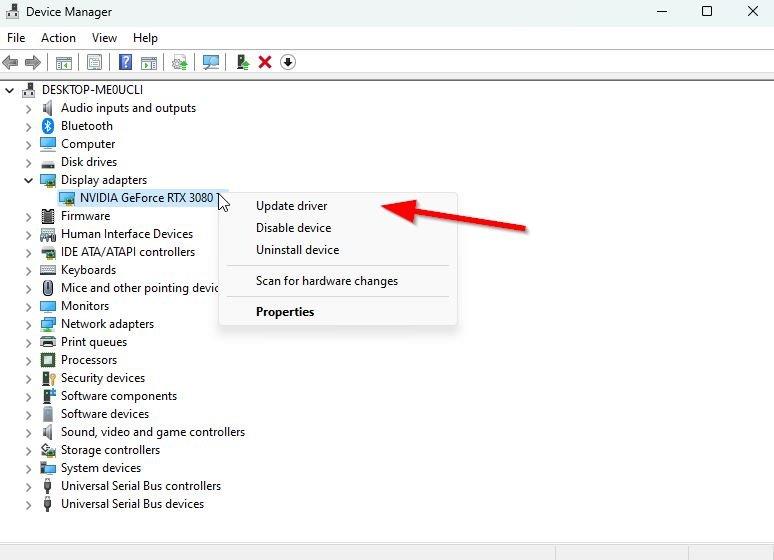
- Pak klikněte pravým tlačítkem myši na název vyhrazené grafické karty.
- Vybrat Aktualizujte ovladač > Vyberte Automaticky vyhledávat ovladače.
- Pokud je k dispozici aktualizace, automaticky se stáhne a nainstaluje nejnovější verze.
- Po dokončení nezapomeňte restartovat počítač, abyste změnili efekty.
Případně si můžete ručně stáhnout nejnovější verzi grafického ovladače a nainstalovat ji přímo z oficiálních stránek příslušného výrobce grafické karty. Uživatelé grafických karet Nvidia mohou aktualizovat aplikaci GeForce Experience prostřednictvím oficiální stránky Nvidia. Mezitím mohou uživatelé grafických karet AMD navštívit webové stránky AMD pro totéž.
3. Aktualizujte systém Windows
Aktualizace sestavení operačního systému Windows je vždy nezbytná pro uživatele PC i hráče počítačových her, aby se snížily systémové závady, problémy s kompatibilitou a pády. Mezitím nejnovější verze většinou obsahuje další funkce, vylepšení, bezpečnostní záplaty a další. Udělat to:
Reklamy
- lis Windows + I klíče pro otevření Nastavení systému Windows Jídelní lístek.
- Dále klikněte na Aktualizace a zabezpečení > Vybrat Kontrola aktualizací pod Windows Update sekce.
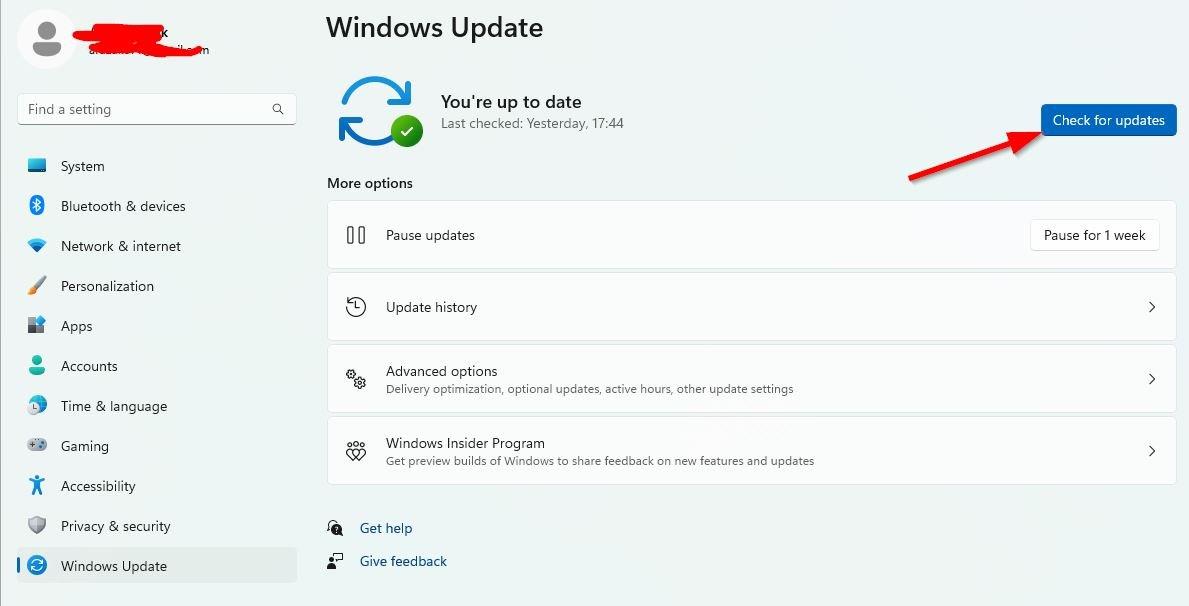
- Pokud je k dispozici aktualizace funkcí, vyberte Stáhněte a nainstalujte.
- Dokončení aktualizace může chvíli trvat.
- Po dokončení restartujte počítač a nainstalujte aktualizaci.
4. Spusťte hru jako správce
Ujistěte se, že spouštíte soubor exe hry jako správce, abyste se vyhnuli kontrole uživatelských účtů ohledně problémů s oprávněními. Měli byste také spustit klienta Steam jako správce na svém počítači. Udělat toto:
- Klikněte pravým tlačítkem myši na Doom Eternal exe soubor zástupce na vašem PC.
- Nyní vyberte Vlastnosti > Klikněte na Kompatibilita tab.
reklama
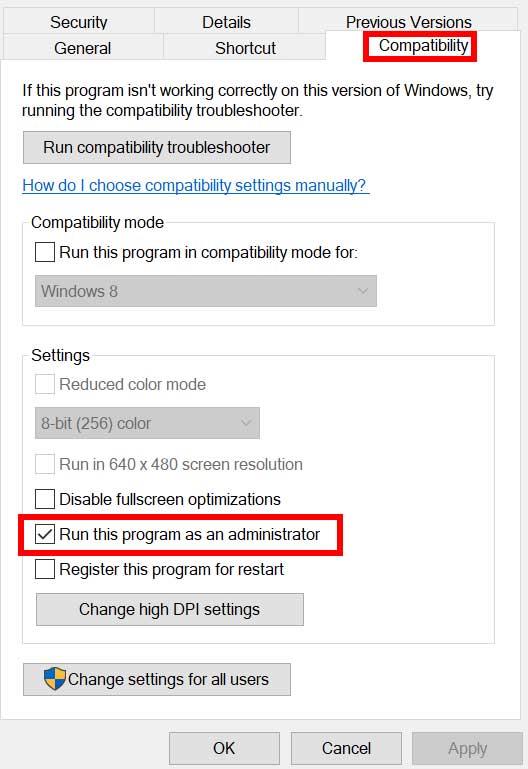
- Ujistěte se, že kliknete na Spusťte tento program jako správce zaškrtávací políčko pro zaškrtnutí.
- Klikněte na Aplikovat a vyberte OK pro uložení změn.
Ujistěte se, že provedete stejné kroky pro klienta Steam. Mělo by vám to pomoci vyřešit problém Doom Eternal na vašem PC.
5. Zavřete Spuštěné úlohy na pozadí
Zbytečné úlohy nebo programy spouštěné na pozadí mohou spotřebovat spoustu systémových prostředků, jako je využití CPU nebo paměti, což doslova snižuje výkon systému. Proto se poměrně často objevují problémy se spouštěním, zpožďování a nenačítání. Jednoduše úplně zavřete všechny nepotřebné úlohy běžící na pozadí. Udělat toto:
- lis Ctrl + Shift + Esc klíče pro otevření Správce úloh.

- Nyní klikněte na Procesy karta > Klepnutím vyberte úlohy, které zbytečně běží na pozadí a spotřebovávají dostatek systémových prostředků.
- Klikněte na Ukončit úlohu zavřít jeden po druhém.
- Po dokončení restartujte systém.
Nyní můžete zkontrolovat, zda jste opravili Doom Eternal Crashing na vašem PC nebo ne. Pokud ne, postupujte podle následující metody.
6. Ve Správci úloh nastavte vysokou prioritu
Udělejte svou hru prioritu ve vyšším segmentu prostřednictvím Správce úloh, abyste řekli systému Windows, aby hru správně spustil. Udělat toto:
- Klikněte pravým tlačítkem myši na Nabídka Start > Vybrat Správce úloh.
- Klikněte na Procesy záložka > Klikněte pravým tlačítkem myši na Doom Eternal herní úkol.
- Vybrat Nastavit prioritu na Vysoký.
- Zavřete Správce úloh.
- Nakonec spusťte hru Doom Eternal a zkontrolujte, zda na PC havaruje nebo ne.
7. Přeinstalujte DirectX (nejnovější)
Měli byste zkusit přeinstalovat nejnovější verzi DirectX z oficiální stránky Microsoftu na vašem PC/laptopu. Stačí si stáhnout a nainstalovat instalační balíček DirectX a spustit jej. Mějte na paměti, že ke správnému spuštění hry Doom Eternal budete potřebovat DirectX 12 nebo vyšší.
8. Vypněte bránu Windows Firewall nebo antivirový program
Pravděpodobnost je dostatečně vysoká, že možná vaše výchozí ochrana brány Windows Defender Firewall nebo jakýkoli antivirový program třetí strany brání správnému fungování probíhajících připojení nebo herních souborů. Ujistěte se tedy, že dočasně deaktivujete nebo vypnete ochranu v reálném čase a ochranu firewallem. Pak byste měli zkusit spustit hru a zkontrolovat, zda byl problém Doom Eternal Crashing na PC vyřešen nebo ne. Udělat toto:
- Klikněte na Nabídka Start > Typ firewall.
- Vybrat Brána firewall systému Windows Defender z výsledku vyhledávání.
- Nyní klikněte na Zapněte nebo vypněte bránu Windows Defender Firewall z levého panelu.
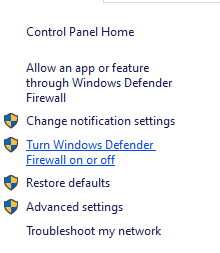
- Otevře se nová stránka > Vyberte Vypnutí brány Windows Defender Firewall (nedoporučuje se) možnost pro oba Nastavení soukromé a veřejné sítě.

- Po výběru klikněte na OK pro uložení změn.
- Nakonec restartujte počítač.
Stejně tak musíte vypnout ochranu zabezpečení Windows. Postupujte podle následujících kroků:
- lis Windows + I klíče pro otevření Nastavení systému Windows Jídelní lístek.
- Klikněte na Aktualizace a zabezpečení > Klikněte na Zabezpečení systému Windows z levého panelu.
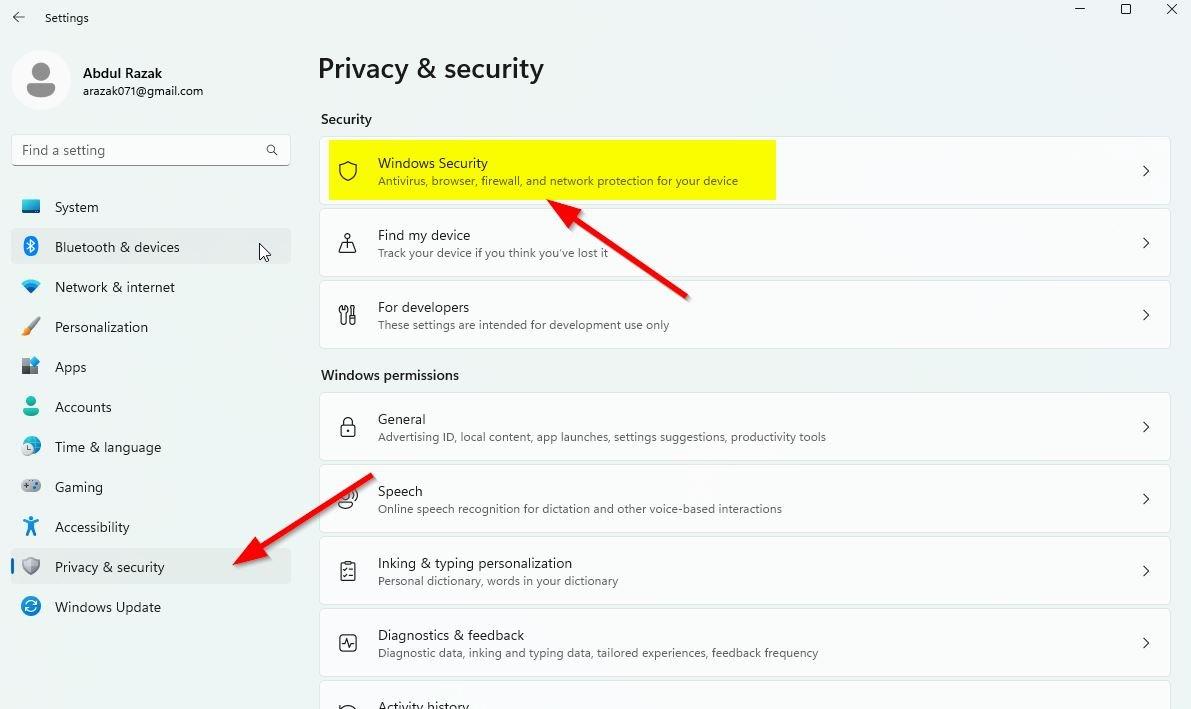
- Nyní klikněte na Otevřete Zabezpečení systému Windows knoflík.
- Jít do Ochrana před viry a hrozbami > Klikněte na Spravovat nastavení.
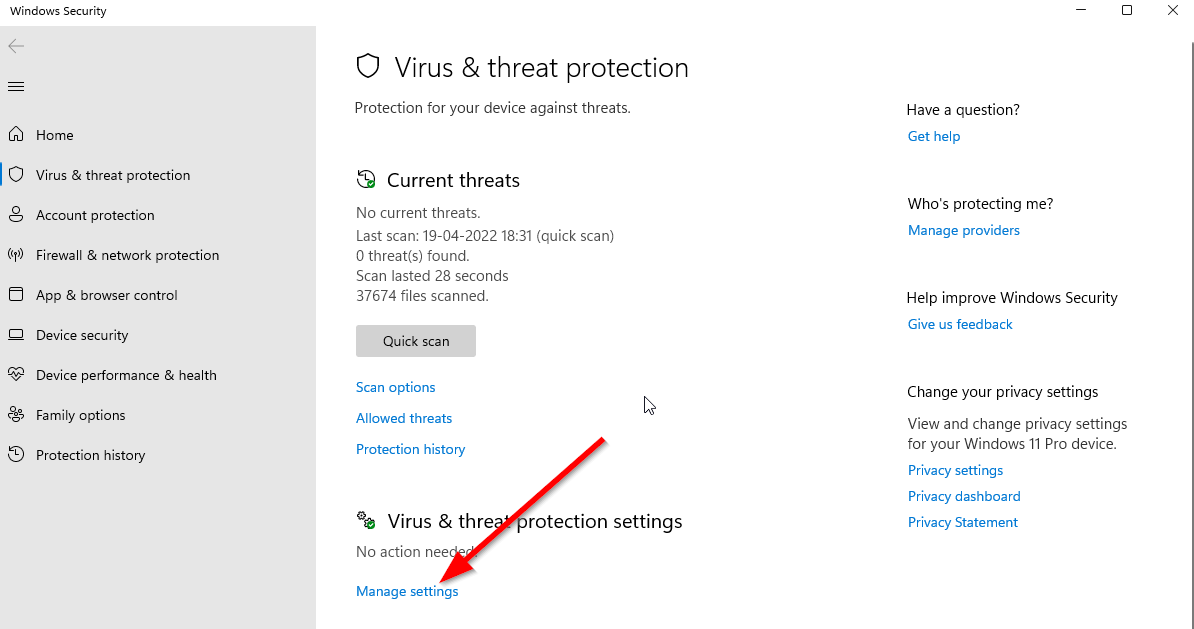
- Dále budete muset jednoduše vypnout a Ochrana v reálném čase přepnout.
- Pokud budete vyzváni, klikněte na Ano pokračovat dále.
- Navíc můžete také vypnout cloudová ochrana, Ochrana proti neoprávněné manipulaci jestli chceš.
9. V Možnostech napájení nastavte Vysoký výkon
V případě, že váš systém Windows běží ve vyváženém režimu v Možnosti napájení, stačí nastavit režim vysokého výkonu pro lepší výsledky. Ačkoli tato možnost bude vyžadovat vyšší spotřebu energie nebo spotřebu baterie. Udělat toto:
- Klikněte na Nabídka Start > Typ Kontrolní panel a klikněte na něj ve výsledku vyhledávání.
- Nyní jděte na Hardware a zvuk > Vybrat Možnosti napájení.
- Klikněte na Vysoký výkon jej vyberte.
- Ujistěte se, že jste zavřeli okno a úplně vypněte počítač. Chcete-li to provést, klepněte na Nabídka Start > Přejít na Napájení > Vypnout.
- Jakmile je počítač zcela vypnutý, můžete jej znovu zapnout.
To by mělo ve většině případů vyřešit problém Doom Eternal Crashing na vašem PC. Pokud vám však žádná z metod nepomohla, postupujte podle následující.
10. Zavřete hru z aplikací na pozadí
Pokud nějakým způsobem hra Doom Eternal stále prochází problémy, nezapomeňte ji vypnout pomocí funkce Aplikace na pozadí na vašem PC. Udělat to tak,
- lis Windows + I klíče pro otevření Nastavení systému Windows Jídelní lístek.
- Klikněte na Soukromí > Přejděte dolů z levého panelu a vyberte Aplikace na pozadí.
- Přejděte dolů a vyhledejte Doom Eternal název hry.
- Prostě vypněte přepínač vedle názvu hry.
- Po dokončení zavřete okno a restartujte počítač.
Tato metoda by vám měla pomoci. Pokud to však problém nevyřeší, můžete použít další metodu.
11. Přeinstalujte Microsoft Visual C++ Runtime
Ujistěte se, že jste do počítače znovu nainstalovali Microsoft Visual C++ Runtime, abyste zcela vyřešili několik herních problémů nebo chyb. Udělat to:
- zmáčkni Okna klávesou na klávesnici otevřete Nabídka Start.
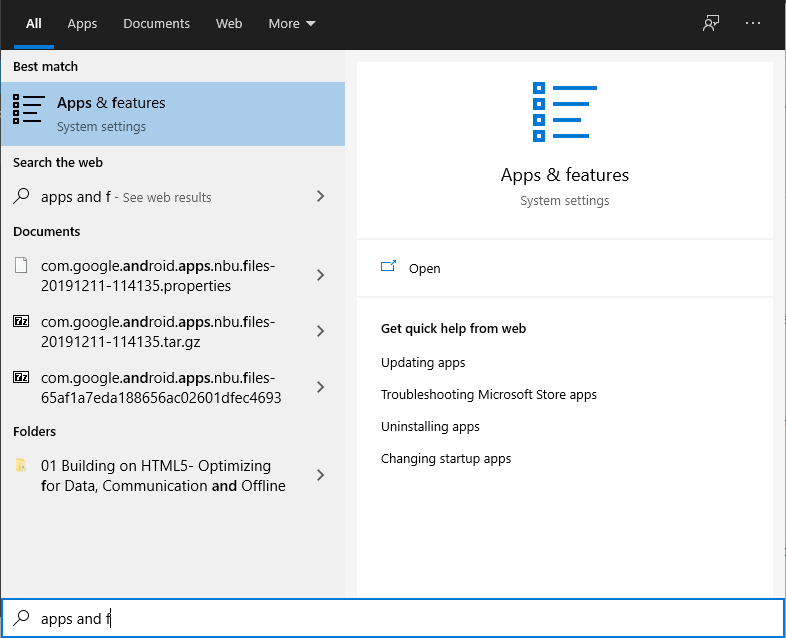
- Typ Aplikace a funkce a klikněte na něj ve výsledku vyhledávání.
- Nyní vyhledejte Microsoft Visual C++ program(y) v seznamu.
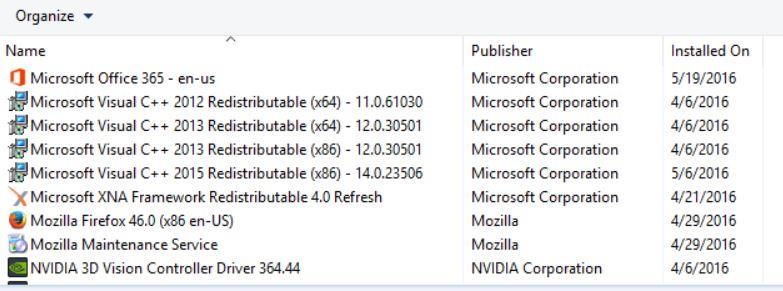
- Vyberte každý program a klikněte na něj Odinstalovat.
- Navštivte oficiální stránky Microsoftu a stáhněte si nejnovější Microsoft Visual C++ Runtime.
- Po dokončení jej nainstalujte do počítače a restartujte systém, abyste změnili efekty.
12. Proveďte čisté spuštění
Některé aplikace a jejich služby se mohou spouštět automaticky při spouštění systému ihned. V takovém případě budou tyto aplikace nebo služby určitě využívat velké množství připojení k internetu a také systémové prostředky. Pokud se také cítíte stejně, nezapomeňte provést čisté spuštění počítače a zkontrolovat problém. Udělat to:
- lis Windows + R klíče pro otevření Běh dialogové okno.
- Nyní zadejte msconfig a udeřit Vstupte otevřít Konfigurace systému.
- Přejít na Služby karta > Povolit Skryjte všechny služby Microsoftu zaškrtávací políčko.
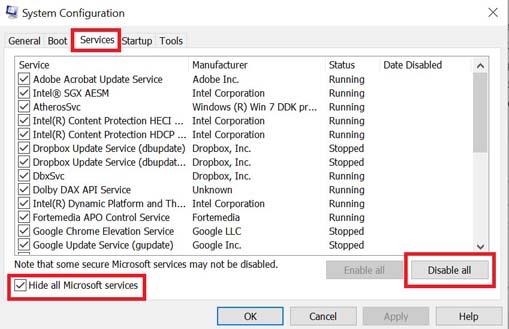
- Klikněte na Vypnout všechno > Klikněte na Aplikovat a pak OK pro uložení změn.
- Nyní přejděte k Spuštění karta > klikněte na Otevřete Správce úloh.
- Otevře se rozhraní Správce úloh. Zde přejděte na Spuštění tab.
- Poté klikněte na konkrétní úlohu, která má větší dopad na spuštění.
- Po výběru klikněte na Zakázat pro jejich vypnutí z procesu spouštění.
- Proveďte stejné kroky pro každý program, který má větší dopad na spuštění.
- Po dokončení nezapomeňte restartovat počítač, aby se změny projevily.
13. Zkuste zakázat překryvné aplikace
Zdá se, že několik populárních aplikací má svůj vlastní překryvný program, který může nakonec běžet na pozadí a způsobit problémy s herním výkonem nebo dokonce problémy se spouštěním. Chcete-li problém vyřešit, měli byste je vypnout podle následujících kroků:
Zakázat překryvnou vrstvu Discord:
- Spusťte Svár aplikace > Klikněte na ikona ozubeného kola dole.
- Klikněte na Překryvná vrstva pod Nastavení aplikace > Zapnout a Povolit překrytí ve hře.
- Klikněte na Hry karta > Vybrat Doom Eternal.
- Konečně, vypnout a Povolit překrytí ve hře přepnout.
- Pro použití změn nezapomeňte restartovat počítač.
Zakázat herní panel Xbox:
- lis Windows + I klíče k otevření Nastavení systému Windows.
- Klikněte na Hraní > Přejít na Herní bar > Vypnout Nahrávejte herní klipy, snímky obrazovky a vysílání pomocí herního panelu volba.
V případě, že nemůžete najít možnost Game Bar, stačí ji vyhledat v nabídce Nastavení systému Windows.
Zakázat překrytí Nvidia GeForce Experience:
- Spusťte Nvidia GeForce Experience aplikace > Přejděte na Nastavení.
- Klikněte na Všeobecné záložka > Zakázat a Překryvná vrstva ve hře volba.
- Nakonec restartujte počítač, abyste použili změny, a znovu spusťte hru.
Také mějte na paměti, že byste měli zakázat některé další překryvné aplikace, jako je MSI Afterburner, Rivatuner, RGB software nebo jakékoli jiné překryvné aplikace třetích stran, které vždy běží na pozadí.
14. Ověřte integritu herních souborů ve službě Steam
Pokud se v případě vyskytne problém s herními soubory a nějak se poškodí nebo chybí, nezapomeňte provést tuto metodu, abyste problém snadno zkontrolovali.
- Zahájení Pára > Klikněte na Knihovna.
- Klikněte pravým tlačítkem myši na Doom Eternal ze seznamu nainstalovaných her.
- Nyní klikněte na Vlastnosti > Přejít na Místní soubory.

- Klikněte na Ověřte integritu herních souborů.
- Budete muset počkat na proces, dokud nebude dokončen.
- Po dokončení stačí restartovat počítač.
15. Zakažte přetaktování CPU nebo GPU
Za zmínku také stojí nepovolit přetaktování CPU/GPU na vašem PC, pokud vaše hra hodně padá nebo se zadrhává. Chápeme, že přetaktování CPU/GPU může mít obrovský dopad na zlepšení hry, ale někdy může také způsobit problémy s úzkým hrdlem nebo kompatibilitou. Pro optimální výkon stačí nastavit frekvenci na výchozí.
16. Aktualizujte hru Doom Eternal
V případě, že jste svou hru Doom Eternal nějakou dobu neaktualizovali, pak postupujte podle níže uvedených kroků, abyste zkontrolovali aktualizace a nainstalovali nejnovější opravu (pokud je k dispozici). Udělat toto:
- Otevři Pára klient > Přejít na Knihovna > Klikněte na Doom Eternal z levého panelu.
- Automaticky vyhledá dostupnou aktualizaci. Pokud je k dispozici aktualizace, klikněte na ni Aktualizace.
- Instalace aktualizace může nějakou dobu trvat > Po dokončení nezapomeňte zavřít klienta Steam.
- Nakonec restartujte počítač, abyste použili změny, a poté zkuste hru spustit znovu.
To je ono, chlapi. Předpokládáme, že vám tento průvodce pomohl. Pro další dotazy můžete komentovat níže.
FAQ
Jak ověřit integritu souborů hry Doom Eternal?
Vyhledejte Doom Eternal a klikněte na něj pravým tlačítkem. Klepněte na možnost Vlastnosti. Nyní vyberte kartu Místní soubory a poté klikněte na možnost Ověřit integritu herních souborů. Nakonec počkejte na dokončení procesu.
Kde najdu protokoly spuštění Doom Eternal?
Je to c:\program files (86)\bethesda.net launcher\games\doom věčný. Podívejte se, zda se při pokusu o spuštění aplikace neobjeví konkrétní chyba, a poté zkontrolujte protokoly událostí v prohlížeči událostí. Windows > protokoly aplikací. Takže v den spuštění to fungovalo.
Proč doom neustále padá při spuštění Windows 10?
Doom Eternal Crashing při spuštění po načtení obrazovky se objeví na Windows 10 a 11 PC, pokud máte zastaralé nebo poškozené grafické ovladače. Chcete-li zlepšit herní výkon, musíte aktualizovat grafický ovladač. Existují dva způsoby aktualizace grafických karet, tj. ruční a automatická.
Jak opravit pád Doom Eternal při spuštění po načtení obrazovky?
Aktualizujte svůj grafický ovladač Doom Eternal Pokud máte zastaralé nebo poškozené grafické ovladače, dojde k selhání při spuštění po načtení obrazovky na počítači se systémem Windows 10 a 11. Chcete-li zlepšit herní výkon, musíte aktualizovat grafický ovladač.
Jak opravit problém Doom Eternal s nízkým FPS?
Klikněte pravým tlačítkem na DOOM Eternal a přejděte na Vlastnosti.Stiskněte tlačítko VERIFY INTEGRITY OF GAME FILES. Měli byste také deaktivovat Steam Overlay. Přejděte na stránku Nastavení na Steamu. Ujistěte se, že není zaškrtnuto políčko „ Povolit překrytí Steam během hry “ Nakonec klikněte na tlačítko OK. Problém s nízkým FPS také vyřeší deaktivace Steam Overlay.
Proč nemohu spustit Doom Eternal?
Doporučuje se také zakázat SLI a OC. Ujistěte se, že váš antivirový software neblokuje hru. Můžete dočasně deaktivovat antivirus nebo přidat Doom na seznam povolených. Programy běžící na pozadí mohou bránit spuštění DOOM Eternal.
Proč moje hra Doom na Steamu neustále padá?
Pokud se požadovaný soubor vaší instalace hry poškodí nebo jej váš antivirus smaže jako falešně pozitivní, může se stát, že vaše hra spadne. Chcete-li zjistit, zda je to váš problém, postupujte podle následujících pokynů: 1) Spusťte klienta Steam. 2) Klikněte na LIBRARY. 3) Klepněte pravým tlačítkem na DOOM a vyberte Vlastnosti.
Jak opravit, že Doom nefunguje ve Windows 10?
1) Na klávesnici stiskněte klávesu s logem Windows. Poté zadejte windows update a vyberte Nastavení Windows Update . 2) Klikněte na Vyhledat aktualizace a poté počkejte, až systém Windows automaticky stáhne a nainstaluje aktualizace. 3) Po dokončení aktualizace restartujte počítač a zkuste znovu spustit DOOM. Doufám, že Doom nyní běží správně.
Jak vypnu možnosti spuštění Doom?
Chcete-li vypnout možnosti spuštění DOOM: Otevřete Steam a přejděte do své knihovny. Klikněte pravým tlačítkem na DOOM a vyberte Vlastnosti . Na kartě Obecné klikněte na Nastavit možnosti spouštění… Odstraňte všechny zde povolené možnosti a klikněte na OK. Abyste zajistili správnou instalaci herních souborů, měli byste soubory ověřit ve službě Steam. Chcete-li tak učinit: Načtěte Steam.
Jak najdu instalační složku Doom Eternal?
Chcete-li najít instalační složku DOOM Eternal, postupujte takto: Spusťte klienta Steam. Po zobrazení služby Steam klikněte na Knihovna v horní části okna. Jakmile uvidíte seznam her, které jste si stáhli, klikněte pravým tlačítkem na DOOM Eternal. V kontextové nabídce klikněte na Vlastnosti.
Bude Doom Eternal pro PS5?
Doom Eternal (stylizovaný jako DOOM ETERNAL) je pokračováním rebootu Doom z roku 2016. Hra byla spuštěna o den dříve, 19. března 2020, pro PlayStation 4, Xbox One, PC a Google Stadia. Verze pro Nintendo Switch byla zpožděna a byla vydána 8. prosince 2020. Verze pro PlayStation 5 a Xbox Series X a Series S budou vydány někdy v roce 2021.
Jaká je pevnost Doom v Doom Eternal?
Fortress of Doom je centrem Doom Eternal. Většina toho, co je na začátku nepřístupné, se časem odemkne, ale můžete také odemknout nové oblasti pomocí Sentinel Batteries, které najdete v každé misi.
Doom Eternal neustále padá?
Doom Eternal je střílečka z pohledu první osoby, kterou si oblíbilo mnoho milovníků her. Některým hráčům však vadí problémy Doom Eternal, jako je pád DOOM Eternal, zamrznutí DOOM Eternal, nespuštění DOOM Eternal atd. Ale nebojte se. Dnes budeme hovořit o tom, jak opravit problém s pádem DOOM Eternal. Proč DOOM Eternal neustále padá?
Jak zjistím, zda je hra nainstalovaná na Doom Eternal?
Jakmile uvidíte seznam her, které jste si stáhli, přejděte na DOOM Eternal, klikněte na něj pravým tlačítkem a poté klikněte na Vlastnosti. Poté, co se vpravo zobrazí stránka Vlastnosti, přepněte na kartu Místní soubory. Nyní klikněte na tlačítko VERIFY INTEGRITY OF GAME FILES….
Proč je Doom Eternal blokován bezpečnostními programy?
Bezpečnostní programy nemají dobré záznamy s hrami. Tyto aplikace mají tendenci blokovat videohry jako DOOM Eternal, protože je považují za malware nebo vážné hrozby. U některých hráčů problém vyřešilo vypnutí antivirových programů.
